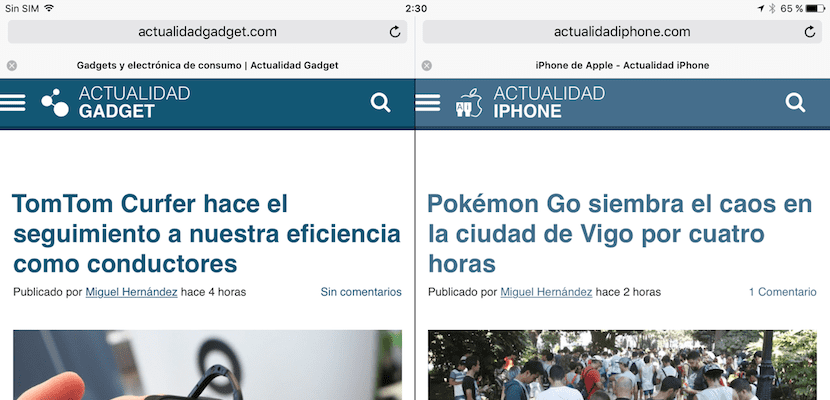
iOS 9이 탑재된 iPad에 Split View 기능이 도입된 이후로 많은 사용자가 이 기능과 호환되는 한 기기에서 더 많은 것을 얻을 수 있었습니다. 일부 모델에서는 사용할 수 없는 기능입니다. 하지만 때 Apple은 이 기능을 제공한다는 훌륭한 아이디어를 가지고 있었지만 많은 사용자가 두 개의 Safari 창을 함께 사용해야 할 수도 있다는 점을 고려하지 않았습니다.. 지금까지 이러한 요구 사항이 있는 사용자는 Firefox, Chrome, Opera 등 다른 브라우저와 함께 사용해야 했습니다.
대부분의 사용자에게 이는 성가신 일이 될 수 있습니다. Mac과 iPhone 및 iPad 모두에서 주로 Safari를 사용하는 경우 이 브라우저에 모든 일반적인 북마크가 저장되어 있고 타사를 사용해야 하는 경우 Safari 북마크를 유지할 의무가 없기 때문입니다. 다른 브라우저와 동기화됩니다. 하지만 다행스럽게도 Apple은 빛을 보았고 iOS 10이 출시되면서 이미 두 개의 Safari 창을 함께 사용할 수 있습니다., 더 이상 Firefox, Chrome, Opera에 의존할 필요가 없습니다...
iOS 10으로 동일한 화면에서 두 개의 Safari 탭을 여는 방법
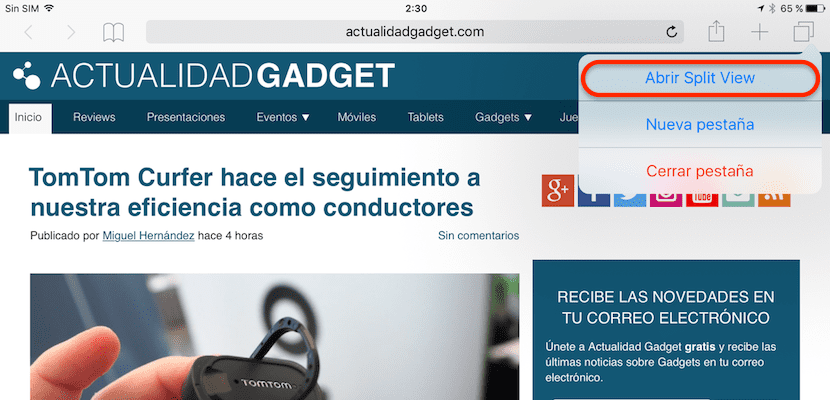
- 우선 우리는 브라우저 열기.
- 그런 다음 탭에 액세스 할 수있는 버튼을 계속 누릅니다. 그 순간 브라우저에서 열었습니다.
- 표시되는 드롭 다운 메뉴에서 분할보기 열기.
- Safari 브라우저에서 새 창이 자동으로 열립니다. 둘 다 같은 크기를 가지며 각각에서 다르게 상호 작용할 수 있습니다.
iOS 10에서 동일한 화면의 링크에서 두 개의 Safari 탭 열기
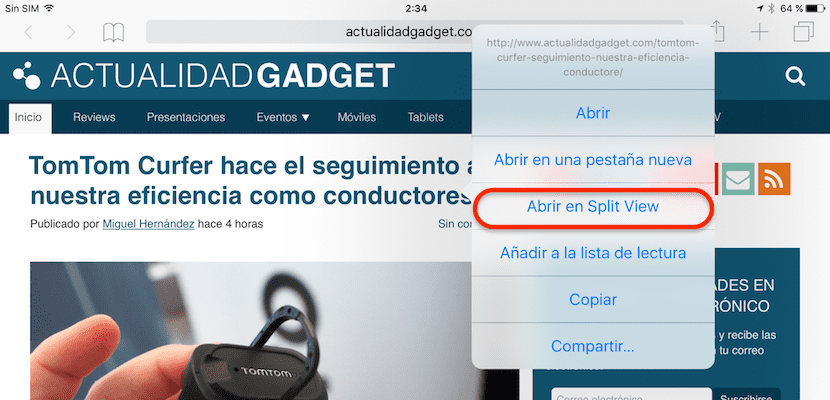
- 열려는 링크로 이동합니다. 계속 누르고 있습니다.
- 드롭 다운 메뉴에서 분할보기에서 열기 링크가 전체 화면에서 현재 창과 같은 크기의 창에서 열리도록 합니다.
키보드 단축키 사용
- 키보드 단축키 CMD + N 같은 화면에 새 Safari 브라우저 창이 열립니다.. 일반적으로 iPad에서 블루투스 키보드를 사용하는 경우 이상적입니다.
Safari 탭을 분리하여 iOS 10과 동일한 화면에 표시
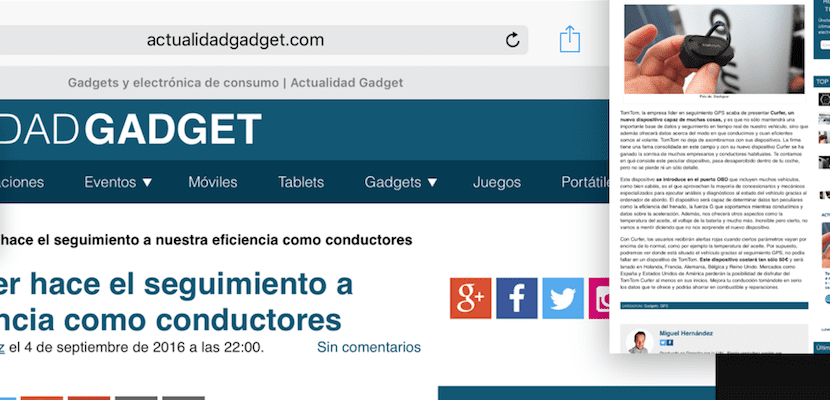
- 문제의 탭이 선택되면 왼쪽 또는 오른쪽으로 드래그 새 창이 열릴 때까지.

이것은 Maxthon 브라우저에서 아무것도 아닙니다. 이것은 수년 동안 수행되어 왔으며 다른 어떤 브라우저보다 훨씬 낫습니다. 이것은 MAC, Windows, Android, iPhone 및 iPad 용입니다.